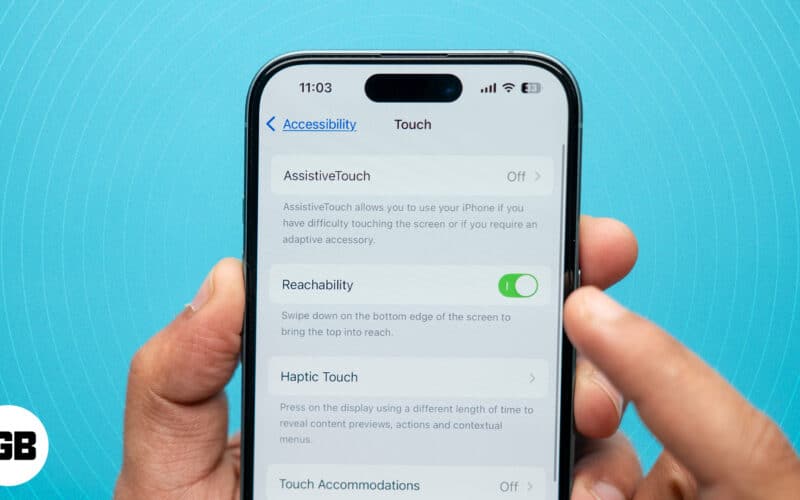Ξεχνάτε συχνά τα γενέθλια των αγαπημένων σας ή των φίλων σας; Η παρακολούθηση της ιδιαίτερης ημέρας του καθενός μπορεί να είναι δύσκολη, αλλά η απώλεια γενεθλίων δεν χρειάζεται να επαναληφθεί.
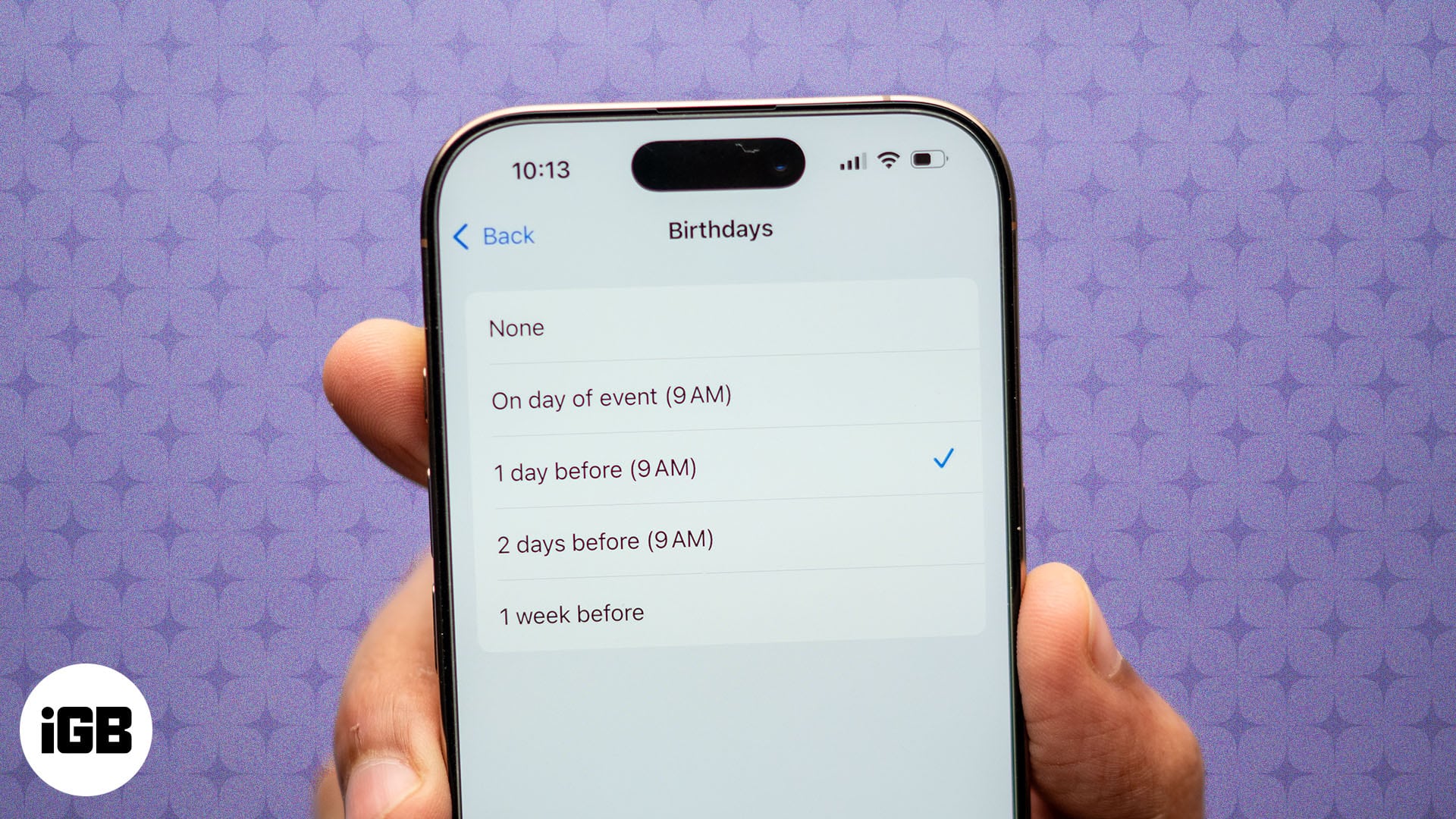
Μπορείτε εύκολα να ρυθμίσετε υπενθυμίσεις γενεθλίων στο iPhone, το iPad και το Mac σας για να διασφαλίσετε ότι δεν θα χάσετε ποτέ σημαντικά γενέθλια. Σε αυτό το άρθρο, θα σας καθοδηγήσουμε σε διάφορους τρόπους για να ρυθμίσετε αυτές τις υπενθυμίσεις στις συσκευές σας.
Πώς να ορίσετε υπενθυμίσεις γενεθλίων σε iPhone, iPad και Mac
Μπορείτε να ρυθμίσετε υπενθυμίσεις γενεθλίων, ανάλογα με τις προτιμήσεις σας. Ας δούμε τους διαφορετικούς τρόπους για να το κάνουμε.
1. Χρησιμοποιώντας την εφαρμογή Υπενθυμίσεις
Ο ευκολότερος τρόπος για να λαμβάνετε αυτόματες υπενθυμίσεις γενεθλίων στο iPhone, το iPad ή το Mac σας είναι μέσω της εφαρμογής Υπενθυμίσεις. Μπορείτε να δημιουργήσετε μια υπενθύμιση για τα γενέθλια κάθε ατόμου ορίζοντας την ημερομηνία και την ώρα που θέλετε να ειδοποιηθείτε στο iPhone σας. Μπορείτε ακόμη και να προσθέσετε σημειώσεις στην υπενθύμιση εάν έχετε συγκεκριμένα σχέδια στο μυαλό σας για τα γενέθλια κάποιου.
Δείτε πώς να το κάνετε:
- Ανοίξτε την εφαρμογή Υπενθυμίσεις στη συσκευή σας.
- Πατήστε Υπενθυμίσεις ή οποιαδήποτε άλλη λίστα υπενθυμίσεων στην περιοχή Οι λίστες μου.
- Πατήστε Νέα υπενθύμιση στην κάτω αριστερή γωνία σε ένα iPhone ή iPad. Ή κάντε κλικ στο εικονίδιο + επάνω δεξιά σε Mac.

- Εισαγάγετε ένα όνομα υπενθύμισης, όπως “Lizzy’s Birthday”, για να το θυμάστε εύκολα. Μπορείτε επίσης να προσθέσετε μια σημείωση κάτω από το όνομα υπενθύμισης για να προσθέσετε περιεχόμενο ή να υπενθυμίσετε στον εαυτό σας κάτι που θέλετε να κάνετε για τα γενέθλια.
- Πατήστε το κυκλωμένο i στη δεξιά πλευρά της νέας υπενθύμισης, μετά επιλέξτε Ημερομηνία για να προσθέσετε την ημερομηνία γενεθλίων και επιλέξτε Ώρα για να ορίσετε πότε θέλετε να λαμβάνετε υπενθύμιση εκείνη την ημέρα.
- Τέλος, πατήστε Τέλος στην επάνω δεξιά γωνία και ορίζεται η υπενθύμιση γενεθλίων.
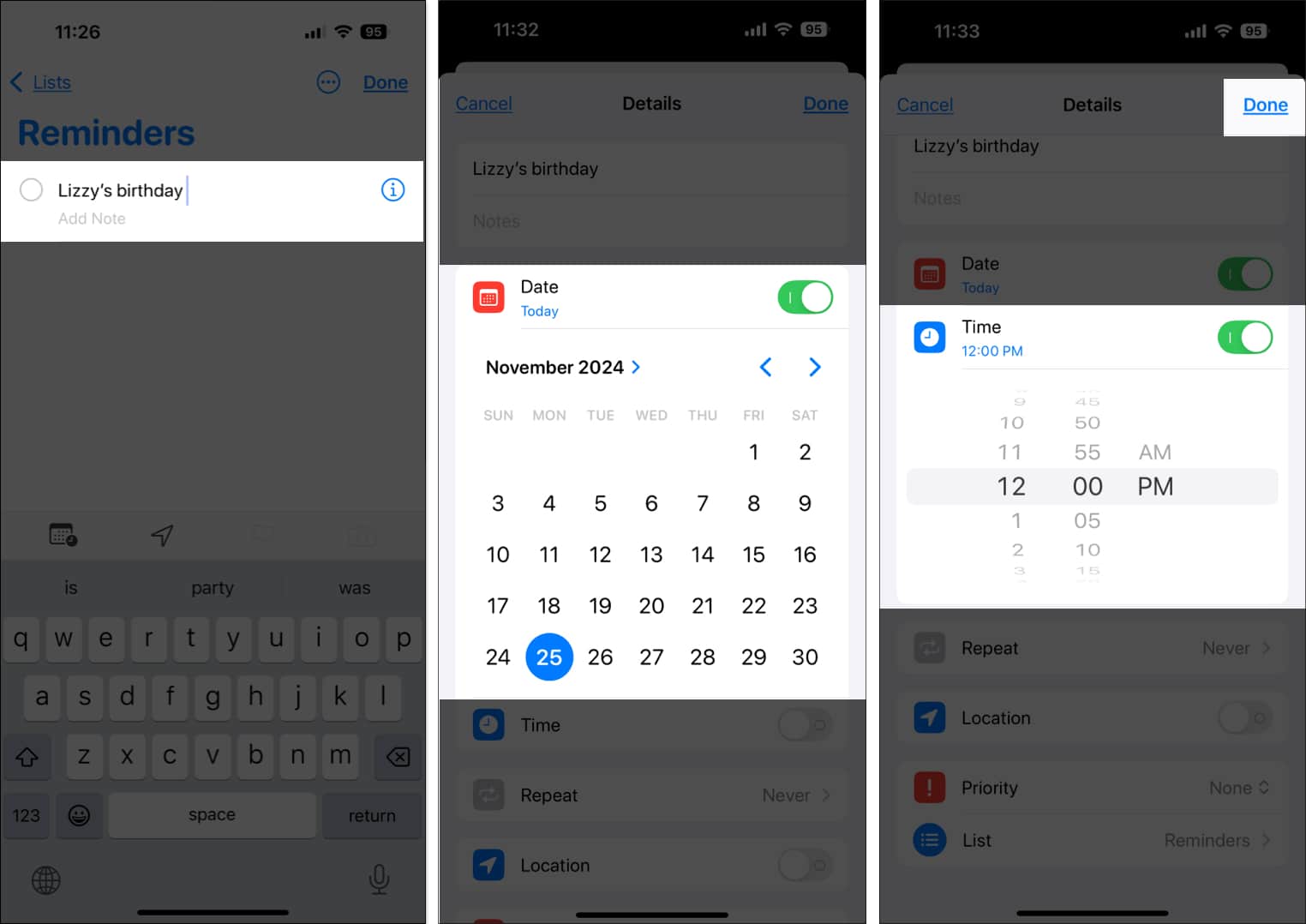
Καθώς ρυθμίζετε υπενθυμίσεις γενεθλίων στο iPhone ή το iPad σας, θα συγχρονίζονται με το Mac και άλλες συσκευές Apple, εάν ο συγχρονισμός iCloud είναι ενεργοποιημένος για την εφαρμογή Υπενθυμίσεις σε αυτές τις συσκευές.
2. Χρήση της εφαρμογής Επαφές και Ημερολόγιο
Ένας άλλος τρόπος για να ρυθμίσετε υπενθυμίσεις γενεθλίων είναι απευθείας από την κάρτα επικοινωνίας του ατόμου του οποίου τα γενέθλια θέλετε να θυμάστε. Εδώ είναι τι πρέπει να κάνετε:
- Ανοίξτε την εφαρμογή Επαφές στη συσκευή σας.
- Επιλέξτε την επαφή για την οποία θέλετε να ορίσετε μια υπενθύμιση γενεθλίων και, στη συνέχεια, πατήστε Επεξεργασία στην επάνω δεξιά γωνία για iPhone ή iPad ή στο κάτω μέρος για Mac.
- Πατήστε Προσθήκη γενεθλίων στο iPhone ή το iPad σας. Ή κάντε κλικ στην επιλογή Γενέθλια σε Mac.
- Εισαγάγετε τον μήνα και την ημερομηνία για τα γενέθλια και πατήστε Τέλος.
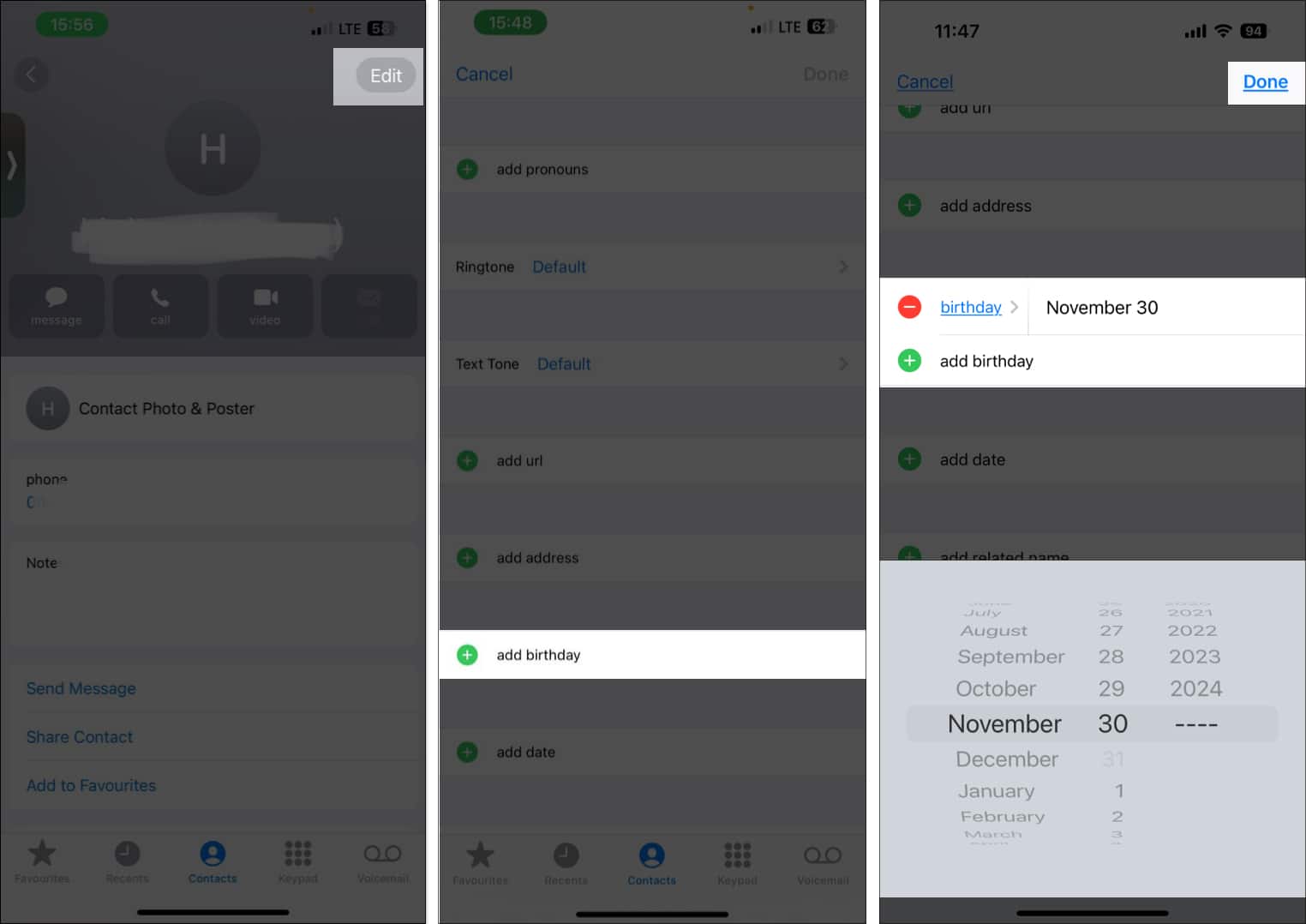
Αυτό θα προσθέσει τα γενέθλια στην κάρτα επαφής του ατόμου στις συσκευές Apple σας και θα την εμφανίσει στην εφαρμογή Ημερολόγιο. Εάν τα γενέθλια δεν εμφανίζονται στο Ημερολόγιο, ακολουθήστε τα εξής βήματα:
- Ανοίξτε την εφαρμογή Ημερολόγιο.
- Πατήστε Ημερολόγια σε iPhone ή iPad. Ή κάντε κλικ στο εικονίδιο ημερολογίου στην επάνω αριστερή γωνία σε Mac.
- Επιλέξτε το πλαίσιο για τα Γενέθλια για να τα εμφανίσετε στο ημερολόγιό σας και, στη συνέχεια, πατήστε Τέλος.
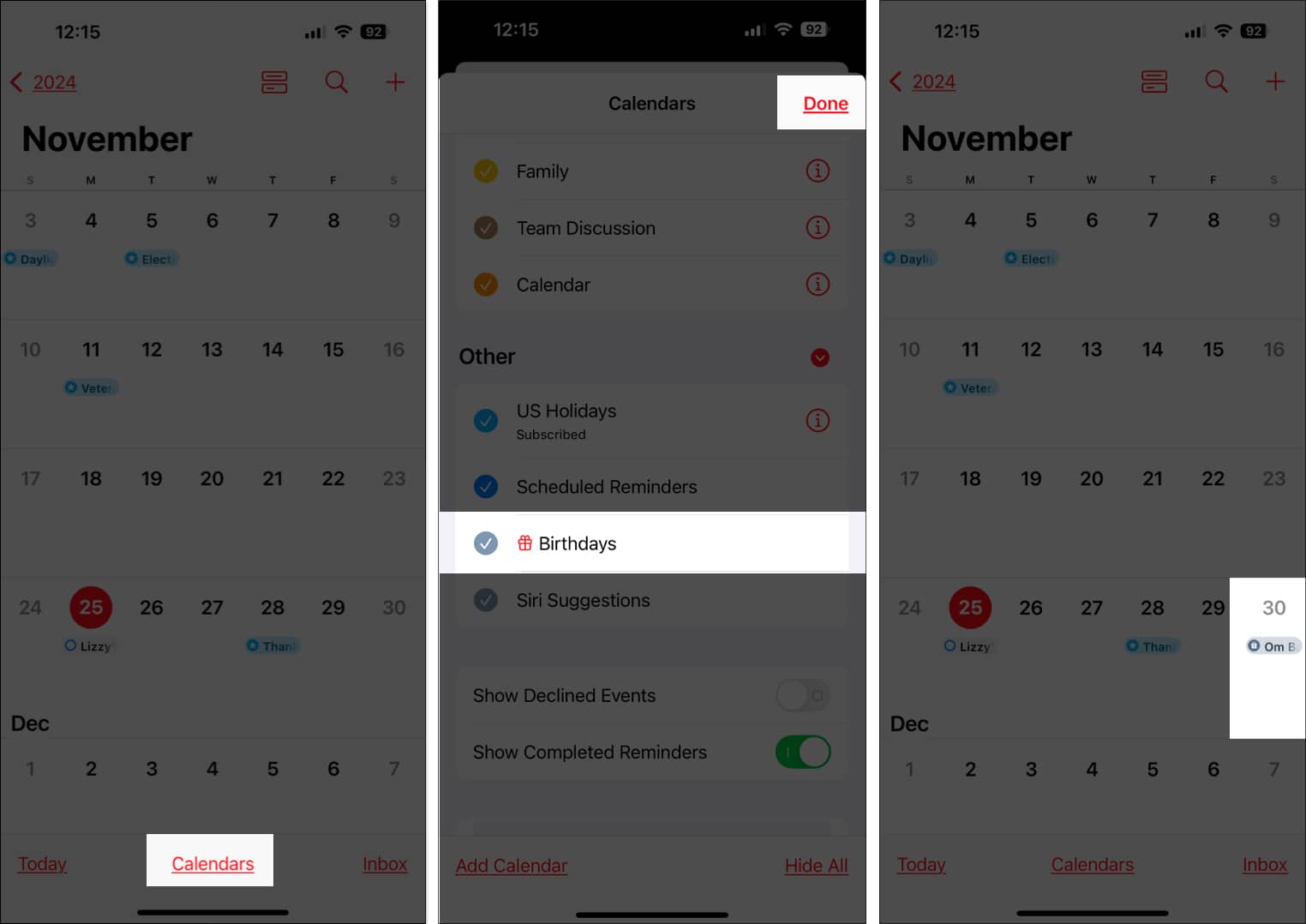
Ενώ τα γενέθλια έχουν πλέον προστεθεί στην κάρτα επικοινωνίας και στην εφαρμογή Ημερολόγιο, θα πρέπει να βεβαιωθείτε ότι λαμβάνετε μια υπενθύμιση. Δείτε πώς μπορείτε να βεβαιωθείτε ότι έχετε ειδοποιηθεί:
Σε iPhone και iPad:
- Ανοίξτε τις Ρυθμίσεις και επιλέξτε Εφαρμογές.
- Πατήστε Ημερολόγιο.
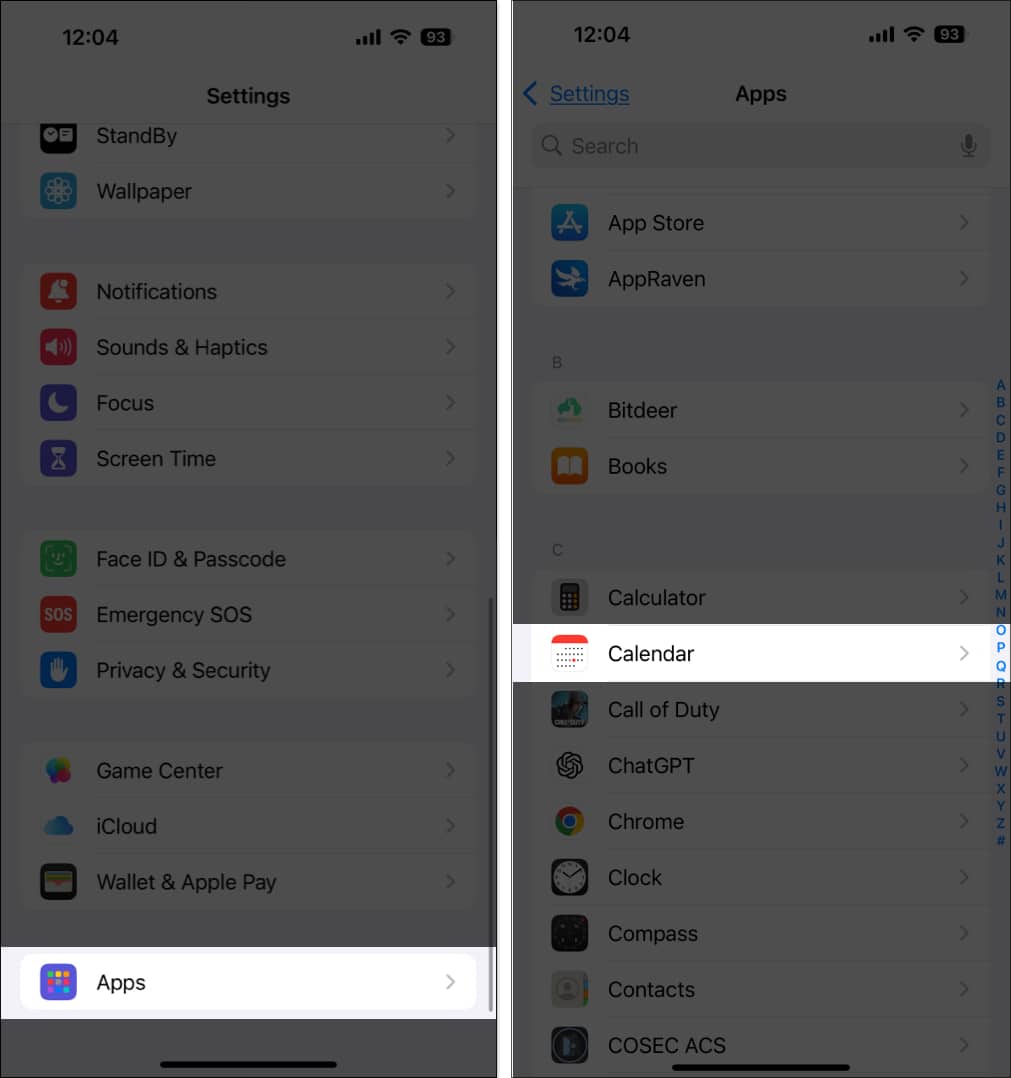
- Στη συνέχεια, πατήστε Προεπιλεγμένες ώρες ειδοποίησης.
- Πατήστε Γενέθλια και επιλέξτε πότε θέλετε να λαμβάνετε την ειδοποίηση γενεθλίων.
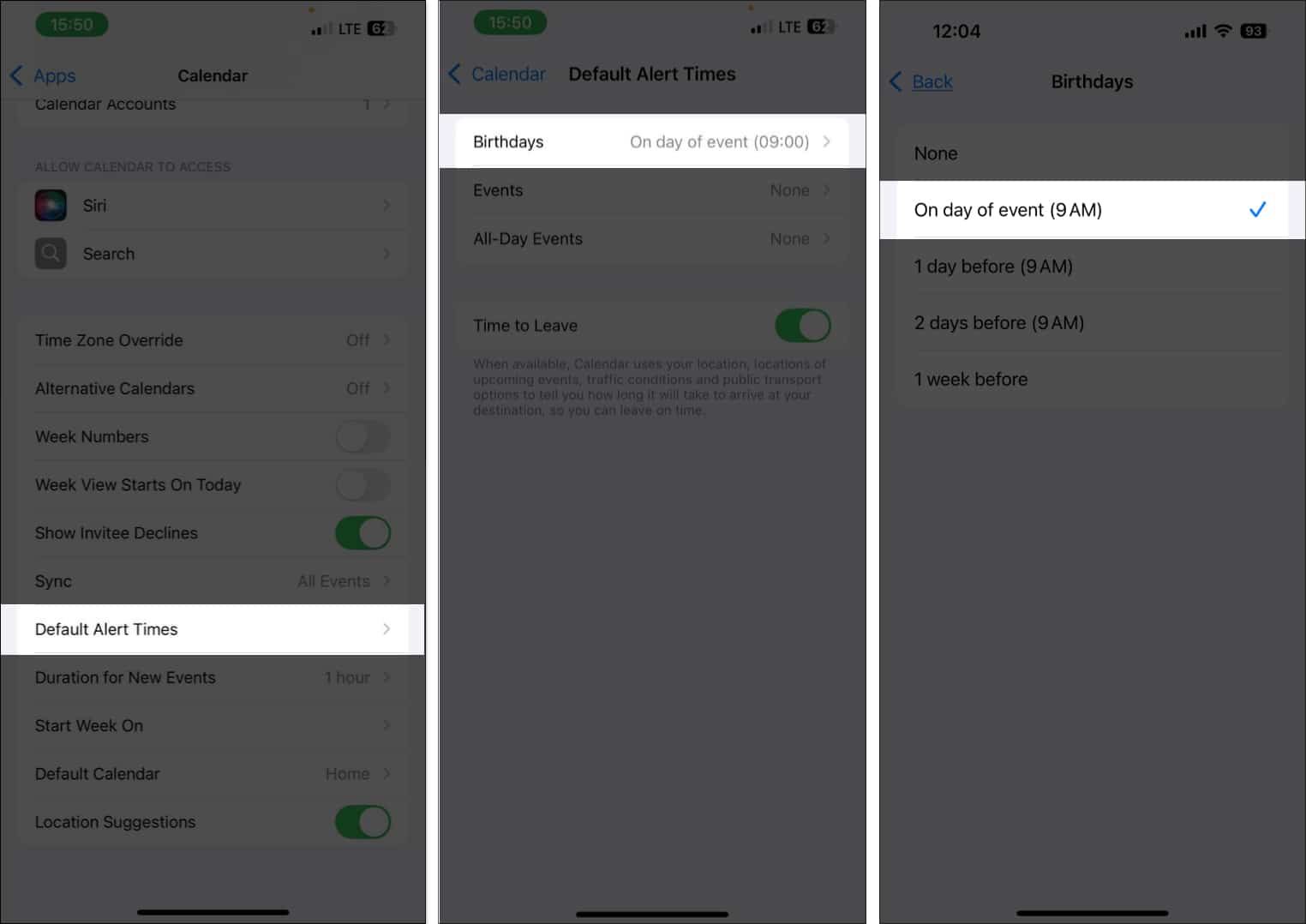
Σε Mac:
- Ανοίξτε την εφαρμογή Ημερολόγιο, κάντε κλικ στο Ημερολόγιο στη γραμμή μενού στο επάνω μέρος του παραθύρου και επιλέξτε Ρυθμίσεις.
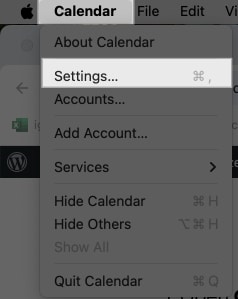
- Στη συνέχεια, κάντε κλικ στο Ειδοποιήσεις.
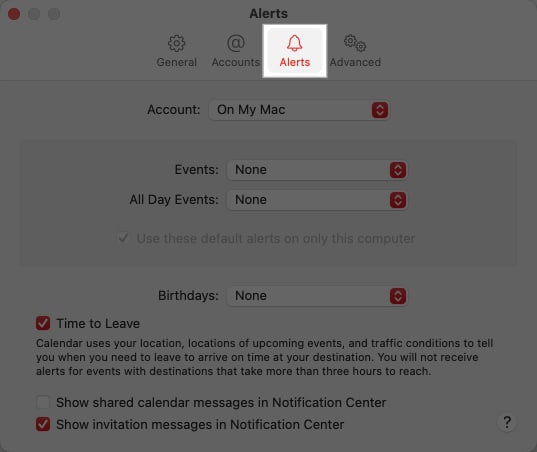
- Δίπλα στα Γενέθλια, επιλέξτε πότε θέλετε να λαμβάνετε ειδοποιήσεις γενεθλίων στην εφαρμογή Ημερολόγιο.
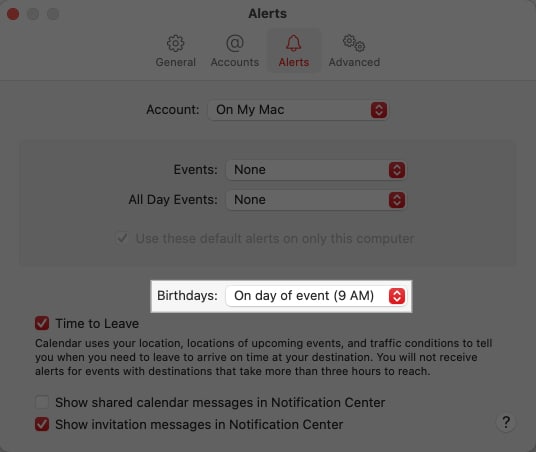
3. Χρήση εφαρμογών υπενθύμισης τρίτων
Υπάρχουν μερικές εφαρμογές υπενθύμισης γενεθλίων τρίτων που μπορείτε να χρησιμοποιήσετε για να βεβαιωθείτε ότι δεν θα χάσετε τα γενέθλια κανενός. Έχουμε επισημάνει τις καλύτερες επιλογές με βάση πράγματα όπως η φιλικότητα προς τον χρήστη και οι δυνατότητες στο άρθρο μας σχετικά με τις καλύτερες εφαρμογές υπενθύμισης γενεθλίων, οπότε ρίξτε μια ματιά και επιλέξτε αυτή που σας ταιριάζει.
Τελειώνοντας…
Οι υπενθυμίσεις γενεθλίων είναι ένας πολύ καλός τρόπος για να παρακολουθείτε τα γενέθλια των ανθρώπων που έχουν τη μεγαλύτερη σημασία. Όπως έχουμε καλύψει στο άρθρο, μπορείτε να ρυθμίσετε αυτές τις υπενθυμίσεις στο iPhone, το iPad και το Mac σας με απλά βήματα. Η μέθοδος της εφαρμογής Υπενθυμίσεις είναι η πιο εύκολη, αλλά μη διστάσετε να επιλέξετε οποιαδήποτε μέθοδο λειτουργεί για εσάς, καθώς όλες κάνουν τη δουλειά τους.
Συχνές ερωτήσεις
Εάν έχετε ρυθμίσει υπενθυμίσεις γενεθλίων στο iPhone σας αλλά δεν λαμβάνετε ειδοποιήσεις, είναι πιθανό οι ειδοποιήσεις σας να είναι απενεργοποιημένες. Μπορεί επίσης να μην έχει ρυθμιστεί σωστά η υπενθύμιση. Ακολουθήστε τα βήματα ξανά ή απλώς διαγράψτε την υπενθύμιση και ρυθμίστε την από την αρχή.
Ναι, μπορείτε να χρησιμοποιήσετε το iCloud για να συγχρονίσετε γενέθλια μεταξύ του iPhone και του iPad σας.
Διαβάστε επίσης:
- Πώς να διορθώσετε τις υπενθυμίσεις iPhone που δεν λειτουργούν
- Πώς να χρησιμοποιήσετε την εφαρμογή Ημερολόγιο στο Apple Watch
- Οι καλύτερες εφαρμογές ημερολογίου για iPhone και iPad